プログラミングスキルがなくてもサイトが作れるWix。
ドラッグ&ドロップ式で直感的に操作できるメリットがありますが、サイト運営を続けていると「もうちょっと自由にカスタマイズしたいな」「カッコいいサイトを作りたい」といった要望が出てくることもあるでしょう。
この際、比較対象になりやすいのがWordPress。世界で約8,700万サイト、日本国内でも520万サイトがWordPressで構築されており、人気の高いCMSになっています。
本記事では、WixとWordPressを比較しつつ、移行する手順について解説します。
目次
WixとWordPressの特徴を比較
以下にWixとWordPressの特徴を比較してみました。
| Wix | WordPress | |
| 費用 | 月額500円〜 | 無料 (別途サーバー、ドメイン代が必要) |
| 記事編集画面 | ドラック&ドロップ | ・ブロックエディタ ・クラシックエディタ |
| SEO | △ | ◎ |
| デザイン | △ | ◎ |
| カスタマイズ | △ | ◎ |
費用
Wixは月額定額制のサービスになります。最安プランは月500円ですが、Wixのロゴがサイトに表示されてしまうデメリットも。また、データ容量が500MBまでなので、画像や動画をアップしたい方には向きません。
実用的なプランでWixを利用するには、月1,500円以上の費用がかかるかなと。
WordPressはサービス自体の利用料は無料です。
ただし、レンタルサーバーとドメイン代がかかるので、年1.5〜2万円ほどの費用がかかるでしょう。
トータルコストで考えると、どちらも同じくらいかかります。しかし、サイトの表示速度やカスタマイズの自由度などを考慮すると、WordPressの方がパフォーマンスが高いです。
記事編集画面
Wixはドラッグ&ドロップによる操作になります。
記事を下書きしてWixの編集画面にコピペする方も多いと思うので、編集画面にストレスを感じるケースは少ないでしょう。
ただし、WordPressに搭載されているブログカード機能はついていません。文字装飾の自由度も低めです。
WordPressは、ブロックエディタとクラシックエディタの2種類の編集画面が利用できます。どちらのエディタも記事を書くことに集中しやすいデザインになっているのが特徴です。
WixはLPや1ページのみの企業サイト向きで、WordPressはより複雑なサイト構築や、コンテンツ作成に向いていると言えるでしょう。
SEO
SEOの側面から比較すると、WordPressが有利です。
- サイトの表示速度が速い
- SEOの内部対策ができている
- プラグインによるSEO対策も可能
上記のような理由から、Wixよりも優れていると言えます。
Wixは最低限のSEO対策といった印象で、本格的に検索上位を狙うには機能が乏しいです。複数のページをWixで作成すると、表示速度が遅くなりがちというのもデメリットかなと。
SEOの強さは、WordPressが世界中の人に選ばれている理由の1つと言えるでしょう。
デザイン
Wixは約800種類のテンプレートが用意されており、好みのデザインが選べるようになっています。
ただし、テンプレートを途中で変更できないのが大きなデメリット。「サイトのデザインをガラッと変えたい」と思っても、できる手立てはありません。
WordPressは有料・無料を問わず様々なテンプレートがリリースされています。好みに近いデザインのテンプレートをインストールした後、細かい点を自身でカスタマイズすることも可能です。
長期でサイト運営する場合、時代の流れによってデザインを変更したくなる時が必ずきます。その時々で最適なデザインを反映したい方は、WordPressを使うようにしましょう。
カスタマイズ
新しい機能を追加したい時は、WixとWordPressともにプラグインを追加して対応します。
ただし、プラグインの数は圧倒的にWordPressの方が多いです。
- Wix:500種類ほど
- WordPress:59,673種類ほど
2023年8月時点
Wixが500種類に対して、WordPressは100倍以上となっています。
ちなみにWordPressのプラグインページに載っていないものも合わせれば、より膨大な数になるでしょう。
サイトのカスタマイズ性を考えるなら、WordPress一択と言えます。
WixからWordPressに移行するデメリット
まずは移行のデメリットから。移行の際の注意点でもあります。Wixでの運営歴が長いサイトオーナーにとっては大きなデメリットでしょう。
- データの移行を手作業でする必要がある。
- デザインが変わってしまう。
- ドメインの移管も必要になる。
データの移行を手作業でする必要がある
現在、WixからWordPressにデータを移行できるプラグインはないため、手作業で行う必要があります。
- Wixの記事を表示
- テキストをコピーしてWordPressに貼り付け
- 文字装飾と画像を追加して公開
上記の流れを行わなければならないため、記事がたくさんある方は時間がかかるでしょう。
デザインが変わってしまう。
サイトのデザインも変わってしまいます。WixとWordPressではテンプレートが違うので、それも致し方なし。WordPressにはWordPress専用のデザイン(テーマ)がありますので、それを利用する必要があります。
ドメインの移管も必要になる
「今使ってるドメインをWordPressでも使いたい」という方は、ドメインの移管作業が発生します。
手続き自体はそこまで面倒ではありませんが、最大7営業日ほどかかるので、一時的にサイトが表示されないことも考えられるでしょう。事前にドメインパワーを計測しておき、継続するほど価値がないと判断できる場合は、新たにドメインを取得するのも選択肢の1つです。

「コンテンツを作っても、なかなか上位表示されない…」 そんな時、1つのチェックポイントになるのがドメインパワーです。同じ質のコンテンツがあった場合、ドメインパワーが強いサイトの方が検索上位に表示される傾向にあります。 よって、自社サイトのドメインパワーを把握することは、SEOをよく知る上...
WixからWordPressに移行するメリット
WixからWordPressに移行するメリットはこちらです。
- 「独自サイト」に格上げ
- デザインテンプレートが豊富
- カスタマイズの自由度
- SEO対策の強化
- コスト削減の可能性
「独自サイト」に格上げ
WixなどのWebサイト作成サービスを使って作成されたサイトは、あくまでもWixのサイトです。Wixがアカウント停止・サービスを終了すれば、サイトも終了となりますし、規約やルール変更にも従わなくてはなりません。どこまで行ってもWixの管理下であることは免れないため、独自のWebサイトと呼ぶにはふさわしくありません。
WordPress(サーバーインストール型のみ)は、ご自身で用意したサーバーにソフトウェアをインストールして使うので、規約やルールに従う必要はありません。独立性も高く、資産性もある。
よって、しっかり作り込むなら、WordPressでしょう。
なお、WordPressでも、「wordpress.com」の方がWixと同様、サイト作成サービスなので、「wordpress.org」を選びましょう。

初めてWordPressを使うときに、混同しがちな「WordPress.com」と「WordPress.org」。WordPressに関わる情報は多いけれど、正直どっちのWordPressのことを紹介しているのかいまいち分からない方もいるのではないでしょうか。 そこで今回は、WordPress...
デザインテンプレートが豊富
WordPressのメリットは、デザインテンプレートが豊富だということです。
Wixは自身でサイトデザインもできる自由度がありますが、WordPressにはそこまでの自由度はありません。しかし、その分、テンプレートが豊富なのです。
テンプレートは、プロがデザインしたものなので、品質も高いです。一からすべて自分でデザインするよりも、ある程度制限のあるテンプレートを使った方が、結果的に質の高いWebサイトが完成します。
カスタマイズの自由度
WixからWordPressに移行することで、カスタマイズ性が上がります。
- テンプレートの種類が豊富
- テンプレートのカスタマイズが可能
- プラグインによって必要な機能を実装
このようなことができるのはWordPressならではのメリットです。
自由にカスタマイズができるからこそ、長期的にサイト運用ができると思います。テンプレートの豊富さもWixにはない魅力と言えるでしょう。
SEO対策の強化
WordPressはSEOに強いCMSとも言われています。
- 内部構造がSEOに最適化されている
- サイトの表示速度が速い
- SEOに特化したプラグインが豊富
- ブログカード機能
- 外部SEOツールと連携しやすい
WordPressのテーマは、SEOに最適化されているものが多いです。
全く同じ内容のコンテンツをWixとWordPressで公開した場合、WordPressの方が検索エンジンから評価されやすいとも言えます。
サイトの表示速度が速いという点も、SEOでは大きなメリットになるでしょう。
また、ブログカード機能はWixには実装されていません。ブログ記事を充実させてSEOから集客したいと考えている方は、WordPressにすることで恩恵を受けられる可能性があります。
コスト削減の可能性
WordPressに移行することで、固定費を削減できる可能性もあります。
現在、Wixで月額1,500円以上払っている場合、WordPressのサーバー代とドメイン代の方が安く済むかもしれません。
これはレンタルサーバーや、取得するドメインの種類によって変わります。
前述した通り、同程度の運用コストがかかった場合でも、自由度を考えるとWordPressがおすすめです。
WixからWordPressへ移行する手順
WixからWordPressへ移行する手順は以下の通りです。
- ドメイン取得
- レンタルサーバーを契約
- WordPressをサーバーへインストール
- WordPressを初期設定
- テーマとデザインのカスタマイズ
- コンテンツのコピー
- 不具合のチェック
ここでは、新規でドメインを取得するパターンで解説します。
ドメイン取得
WixからWordPressへ移行するにあたり、新規でドメインを取得します。
ドメインが取得できるメジャーな会社は以下の通りです。
どのドメインが安いかはドメイン会社によって若干の違いがあります。
それぞれに特色があるため、最安で契約したい方は、事前に各ドメイン会社の値段をチェックしておくようにしましょう。会社によっては年間数百円〜数千円ほどの違いが生まれることもあります。
おすすめのドメイン販売サービスについては、下記記事で詳しく解説しています。

ウェブサイトで独自ドメインを利用する際、どこから買うが安くて便利なのか。いろいろあるけど、結局どこがいい? そんな疑問にお答えするため、50ドメイン以上保有している弊社が国内大手のドメイン事業者7社を料金面・使いやすさ・取扱ドメインの種類といった点から比較しました。あらかじめ価格の安いドメイン...
レンタルサーバーを契約
次にWordPressをインストールするためのサーバーをレンタルします。
レンタルサーバーはサイト情報の保管庫であり、表示速度にも大きく影響する要素です。安かろう悪かろうなサーバーは、結果的にユーザーにストレスを与える原因になるでしょう。また、SEOの観点でもデメリットがあるので、安定したレンタルサーバーを契約することをおすすめします。
レンタルサーバーを選ぶ際は、以下のポイントをチェックしてみてください。
- WordPressの自動インストール機能があるか
- 自動バックアップ機能があるか
- 最新のPHPバージョンに対応しているか
- 知名度が高い会社か
- データベース数が無制限か
上記の条件を満たしているレンタルサーバーであれば、安心して長期的に利用できるでしょう。
価格の安さを魅力にしているマイナーなレンタルサーバーもありますが、途中でサービス終了するリスクがある点に注意してください。サーバーの引っ越し作業は面倒ですし、データを損失する可能性もあります。
はじめから信頼できるレンタルサーバーを契約しておけば、サイト運営をスムーズに行えるようになるでしょう。
ちなみにこれからレンタルサーバーを契約する方はエックスサーバー![]() がおすすめです。
がおすすめです。
エックスサーバー![]() はサーバーだけでなく、低価格でドメインの取得も行えます。個人のブロガーから大規模サイトまで、規模によって最適なプランが選べるのもポイント。トータルコストを抑えつつ、安心・安定したサイト運営ができます。
はサーバーだけでなく、低価格でドメインの取得も行えます。個人のブロガーから大規模サイトまで、規模によって最適なプランが選べるのもポイント。トータルコストを抑えつつ、安心・安定したサイト運営ができます。

WordPressを利用するにはレンタルサーバーとドメインが必要です。WordPressを利用するために準備するものはこちらの記事で解説していますが、本稿ではレンタルサーバーの選び方について、筆者がこれまで体験した失敗も踏まえ、より詳細に解説できればと思います。 WordPressは世界でもっ...
WordPressをサーバーへインストール
契約したレンタルサーバーへ、WordPressをインストールします。
利用者の多いレンタルサーバーは、WordPressを自動でインストールできる機能がついています。エックスサーバー![]() では、下画像のように「WordPress簡単インストール」というメニューで適用可能です。
では、下画像のように「WordPress簡単インストール」というメニューで適用可能です。
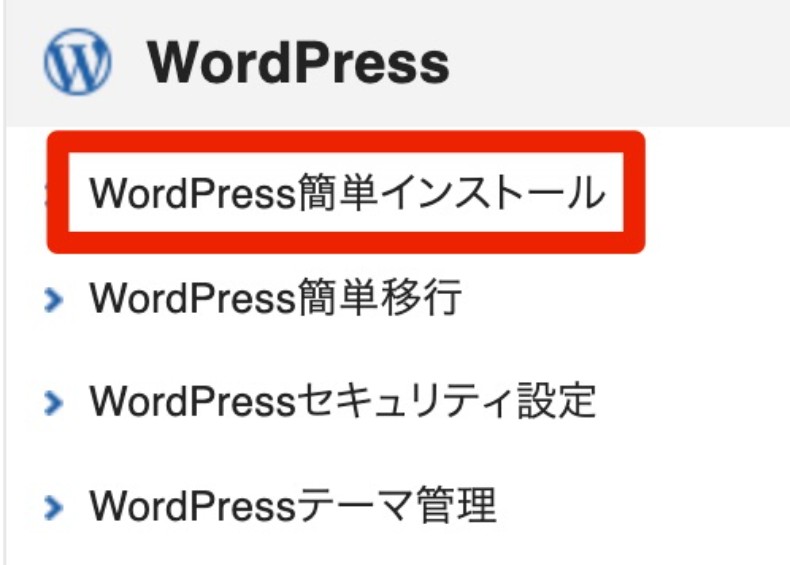
作業は数クリックで完了するので、必要な情報を入力してWordPressをサーバーに入れておきましょう。
WordPressを初期設定
WordPressの初期設定としては、以下のような作業があります。
上記の設定を済ませておけば、スムーズにサイト運営を始められます。
Wixの時よりも設定項目が多く感じるかもしれません。しかし、その分細かくカスタマイズができるわけなので、操作方法を覚えておくと良いでしょう。
テーマとデザインのカスタマイズ
デフォルトの状態ではWordPress公式のテンプレートが適用されています。
このままでも使うことはできますが、Wixのデザインとは大きく異なるはずです。デザインを変更したい方は、好みに近いテーマをインストールしてカスタマイズを行いましょう。
- レイアウト
- 見出しデザイン
- バナーやCTAの設置
上記のようなカスタマイズを行なって、デザインを固めていきましょう。
ちなみにTCDではデザイン性の高いテーマを提供しています。汎用的に使えるテーマから、目的を絞った尖ったテーマまで扱っているので、ぜひ下のリンクよりご覧ください。
コンテンツのコピー
Wixからコンテンツを移行する工程です。
前述した通りWixからWordPressには手動でコピペしながら複製しなければなりません。
- タイトル
- 本文
- アイキャッチ画像
上記を複製した後、文字装飾や行間を調整しましょう。
加えて、WordPressでは関連性の高い記事をブログカードとして挿入できます。方法は挿入したい記事のURLをコピーして貼り付けるだけ。簡単なので、Wixから移行する際にできるだけ実行しておきましょう。
SEO的にも内部リンクがあるサイトは評価されやすくなります。
不具合のチェック
正常にWordPressへ移行できたかをチェックする工程です。
- レイアウト崩れがないか
- リンクが正常に動作しているか
- セキュリティ対策ができているか
「Wixでは利用できた機能がWordPressでは使えなくなっている」といった不具合が起きる可能性があります。
この際は、プラグインを追加したり設定を変更したりして対応してください。正常に動作するサイトが完成したら、公開して運用をスタートさせましょう。
ドメインを移管する方法
現在、Wixでドメインを取得している方で、そのドメインを使い続けたい場合は「ドメインの移管」が必要です。
ドメインの移管とは、他社で取得したドメインを別の会社に移す手続きになります。
Wixからドメインを移管する流れは以下の通りです。
- Wixからドメイン移管申請を行う
- ドメイン移管認証コードがメールで届く
- 移管先で申請手続き(認証コードを入力)
Wixの管理画面より「Wixから移管」をクリックして、手順に沿って手続きすると申請が完了します。
ドメインの移管申請が完了すると、Wixから認証コード付きのメールが届きます。認証コードは、移管先のドメイン会社やレンタルサーバーで使うので必ず保管しておいてください。
Wixでドメインの移管申請が完了したら、移管先で設定を行います。
例えば、ドメイン会社として有名なお名前.comの場合、以下の流れでドメインの移管手続きが可能です。
はじめにお名前.comの「ドメイン移管」ページにアクセスします。
移管したいドメインを入力して「移管可否を確認する」をクリックしてください。
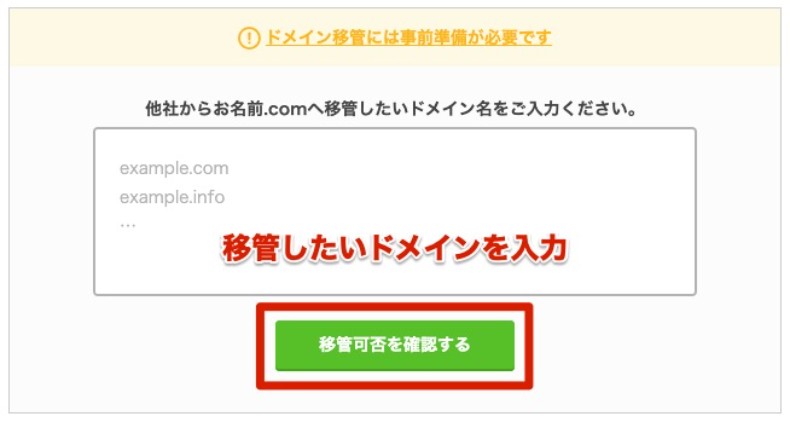
移管手続きが可能なドメインの場合は、下画像のような画面が表示されます。

「AuthCode」にWixから届いた認証コードを入力します。
「次に進む」をクリックして手続きを完了すればOKです。
手続きが完了するまでには最大7営業日ほどかかると言われています。
この際、サイトが表示されなくなることもあるそうです。7営業日を過ぎてもサイトが表示されない場合は、何かしらの不具合が考えられます。
ドメインの設定が間違っていないか確認してみてください。ドメイン取得会社やレンタルサーバーのサポートに問い合わせるなどして、正常にサイトが表示されるように対応しましょう。
まとめ
WixとWordPressを比較すると、Wixはインスタントにサイト運営を開始したい場合には便利なサービスですが、長期的な運営&事業育成を考えるなら、WordPressで運営する方が後々のメリットは大きいです。
ですので、WixからWordPressに移行することはメリットが多いのですが、コンテンツがコピーできないため、ページ数が多いのであれば引っ越しではなく新規サイトとしてWordPressサイトを立ち上げる方が良いでしょうね。ページ数が少ない場合は、当記事で解説した方法で移管するのが望ましいでしょう。
Wixに限らず、Webサイト作成サービスはインスタントにサイト運営ができる分、縛りも多いです。また、サービス終了した際の心配もずっと残り続けます。ですので、期間限定でサイト運営する場合を除き、基本的にはWordPressで運営するのがベターですね。
WordPressには無数のプラグインやテーマがあり、プログラミングの知識がなくても様々なサイトを構築できるのが魅力です。自由度の高いWordPressに移行して、あなたにとって理想のサイトを構築しましょう。
「おしゃれなサイトに一新したいな」といった要望がある方は、ぜひTCDのテーマも覗いてみてくださいね。




























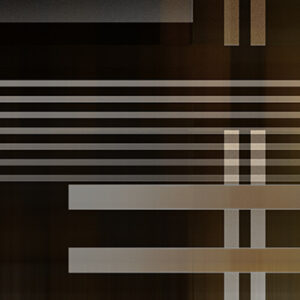




















コメント